ps去水印教程

有时我们找到了一张很喜欢的图片,但是图片上却被加了水印,这时候我们就可以用到PS的去水印功能,今天我们就一起来看一下PS去水印的方法。
步骤如下:
1、首先,现在打开这张图片,在模特的衣服上有半透明的白色水印,可以使用钢笔工具框选全部的文字,然后按ctrl和回车键转化为选区,打开上方的【编辑】菜单,找到【内容识别填充】,使用【取样画笔工具】将需要保护的区域去掉;

2、点击右下角的【确定】,此时观察一下,衣服上的文字水印虽然去除成功了,但衣服的皱纹也有所改变,所以这种去水印的效果并不理想,我们遮盖水印的这一层先隐藏,然后使用快捷键【w】调出魔棒工具。
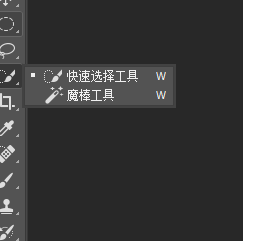
3、依次选择全部水印文字,注意不要选择其他的区域,在上方工具栏中打开【选择】菜单,依次选择【修改】-【扩展】,根据图片尺寸设置扩展的像素,这里我们扩展两个像素,这样就选择出了比水印文字稍大一点点的区域.
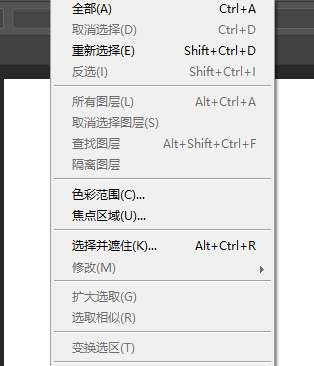
4、下一步,使用快捷键shift和F5进行内容识别填充,点击【确定】后按ctrl和D取消选择,这样衣服上的水印便去除成功了。

5.如图所示,成功去除了水印。

以上就是在PS怎么快速去水印的方法,在一些图片整理的时候应用的很多。大家要多多练习,PS技术复杂且操作性强,一定要勤加练习,达到熟能生巧。
本篇文章使用以下硬件型号:联想小新Air15;系统版本:win10;软件版本:Adobe Photoshop CC 2017。
PS软件大家都应该知道,但是有很多小伙伴并没有操作过PS。今天我们就给大家讲解一下PS怎么去掉水印文字的方法。
方法步骤:
第一步:首先我们打开一张带有水印文字的图片,或者可以选择一张图片,在图片上添加字体后,也可以,如图所示:
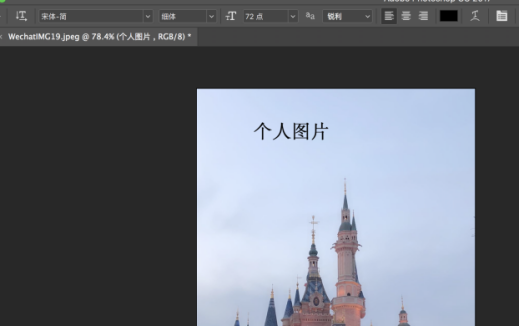
第二步:复制图层,对原文件进行保存,Command+J。
第三步:在工具栏选中【矩形选框工具】,使用矩形选框工具将文字水印部分框选,如下图所示。

第四步:在上方菜单栏中执行【选择】->【色彩范围】命令,如下图所示。
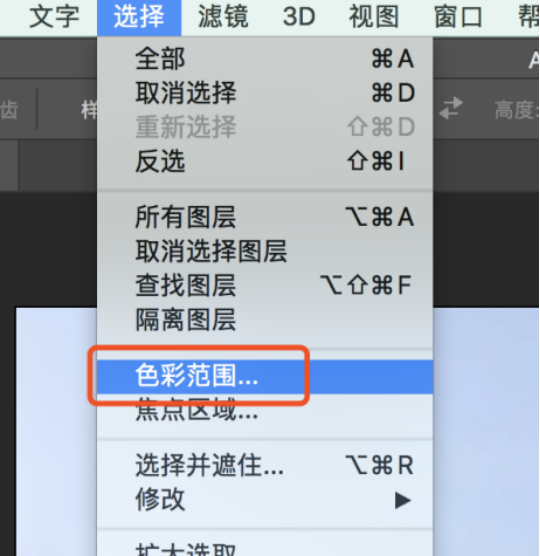
第五步:出现色彩范围窗口,选择第一个吸管工具,吸取文字上的颜色,调节颜色容差,在下方预览的位置看到文字比较完整,且背景比较黑的情况下,就比较完美,如果效果不好,可以选择第二个吸管工具,将没有吸到的位置吸取,完成后,点击[确定],这样文字水印就选中了,如下图所示。
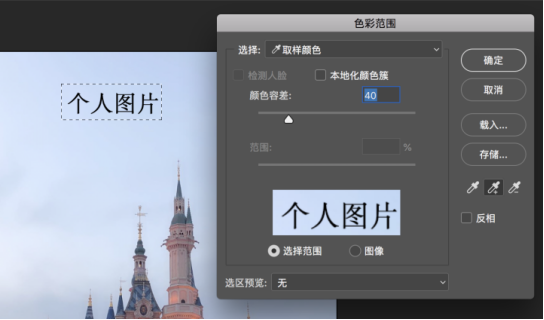
第六步:为了确保文字水印完全选中还需要扩展一下选取范围,在菜单栏执行【选择】->【修改】->【扩展】命令,弹出扩展选区窗口,扩展量为 5 像素,我这个图片较大扩展的像素较大,扩展量根据实际情况来调整,点击【确定】,如下图所示。
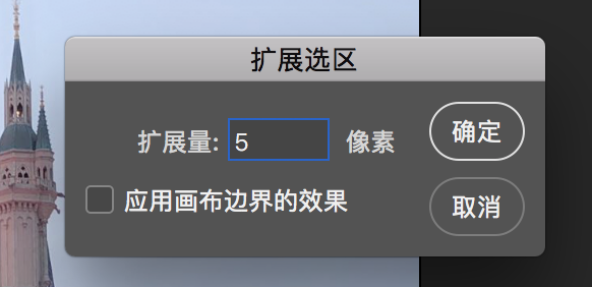
第七步:在上方菜单栏点击【编辑】-【填充】,在内容里选择【内容识别】,点击确定按钮。
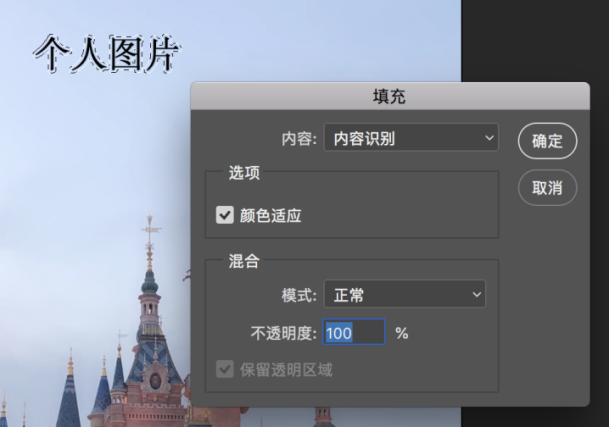
第八步:按下Command+D取消选框,文字就消失了。
以上就是我今天给大家分享的PS怎么去掉水印文字的方法,希望可以帮助到你。
本篇文章使用以下硬件型号:macbook pro 13;系统版本: macOS Catalina;软件版本:PS CC 2017。
在生活和工作中,我们都会遇到一些图片的问题,大多数人都应该用过PS软件,它的功能真的很强大,在处理图片方面我个人是非常喜欢使用PS软件的。有的时候我们在网上下载一些图片,但图片上有水印,不方便我们使用,很是讨厌。所以很多人就希望可以把图片上的水印去掉。
其实对于大部分使用过PS的伙伴都知道去除水印的方法有很多,但是对于PS小白来说,那么多方法中哪个才是操作起来最简单的呢?因为有很多人并没有专业学习过PS,只是想通过PS把水印去掉而已。那么在众多的去水印方法中,我抽取了两个简单的方法,因为每个人基础不一样所以方法难易程度接受也不一样。接下来我就讲一下PS怎么去水印最简单。
第一步:打开PS软件,打开需要去水印的图片。
第二步:按下Command+J,复制图层。
第三步:点击左侧工具栏中的【污点修复画笔】工具。

第四步:设置参数,如下图所示。

第五步:在文字处进行涂抹,水印就消失了。
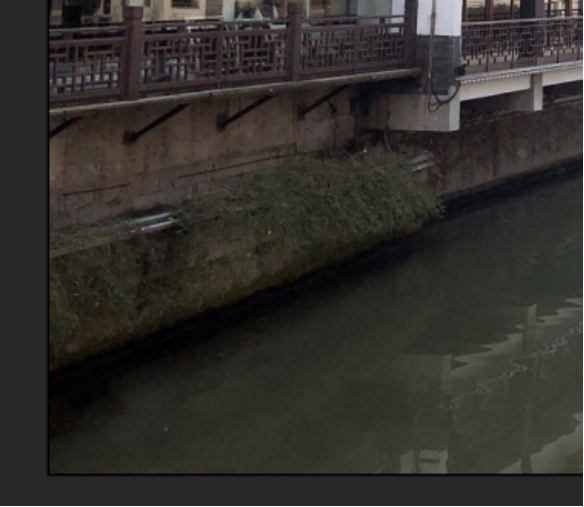
方法二:用修补工具去水印
第一步:打开需要去水印的图片。
第二步:在左侧工具栏中点击【修补工具】。
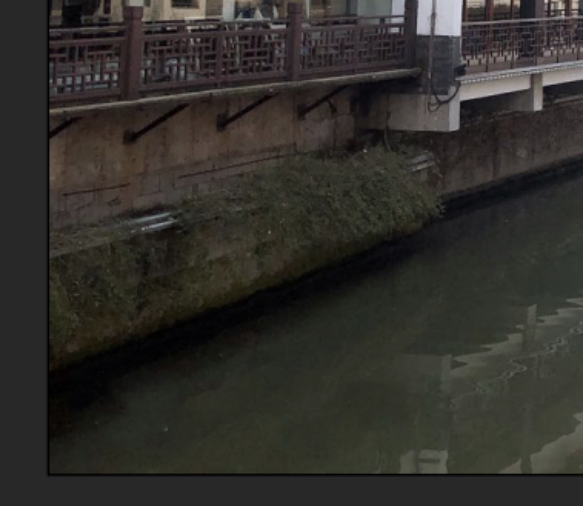
第三步:鼠标左键按住不动,圈住要去除的水印,此时已经变成选区。
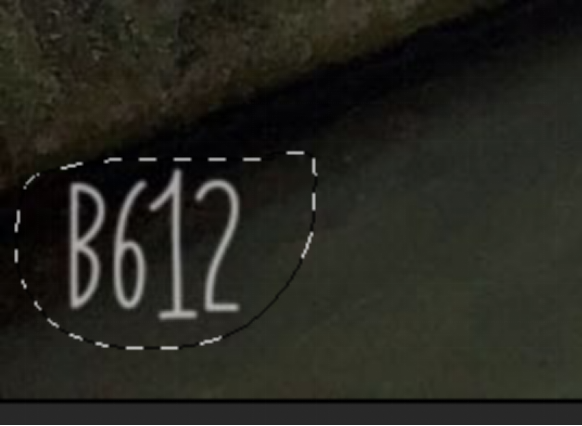
第四步:把选区移动到空白位置,此时左侧的水印已经没了。
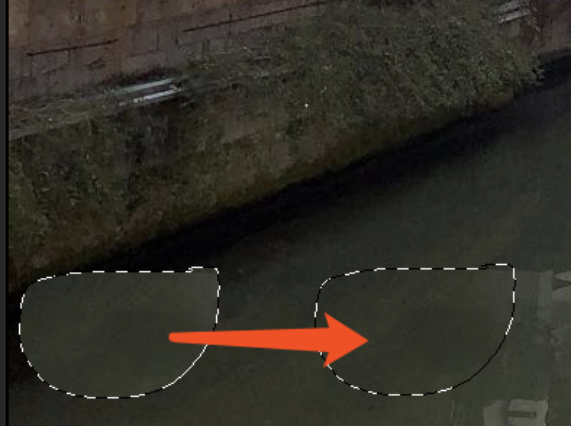
以上就是我今天给大家分享的PS怎么去水印最简单的方法,我个人认为第一种方法最简单,大家认为呢?希望可以帮助到你哦!
本篇文章使用以下硬件型号:macbook pro 13;系统版本: macOS Catalina;软件版本:PS CC 2017。
我们经常会在网络上看到一些充满吸引力的图片,或是在工作中需要一些比较特别的图片,但是恰巧图片上有水印的存在,影响使用以及观感。在这个时候很多人都会想到用截图的方式来去掉水印,但容易造成图片的不完整,那我们该怎么做呢?
其实使用PS就是去掉图片水印最好的方式了,很多小伙伴会问PS水印怎么去掉呢?小编这就来介绍一下,想知道答案的朋友可不要错过啊!
1.本课主要内容【课程目的】【课程重点】以及【课程难点】。

2.使用【套索工具】圈中字母选择【填充】内容选择【内容识别】。
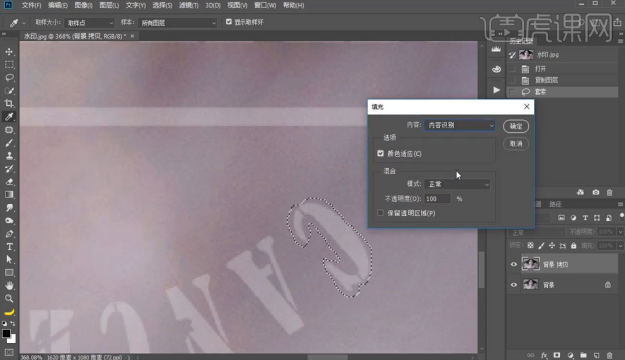
3.使用【动作】录制整个过程点击结束,将第一个设置选区进行删除。

4.选中区域点击动作里的播放按钮即可进行操作。
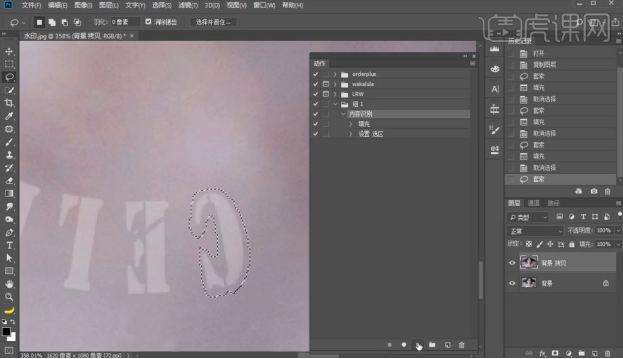
5.使用【动作选项】对动作添加一个功能键。
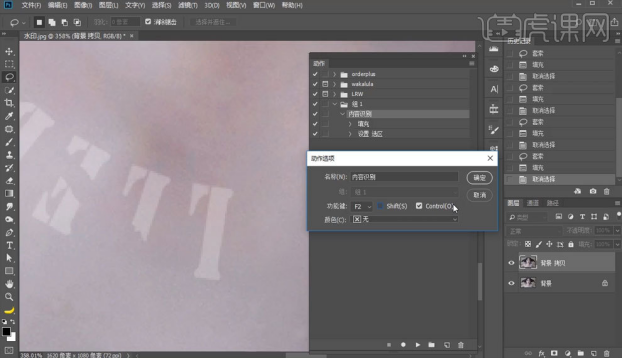
6.使用【修补工具】选中拖到干净位置即可。
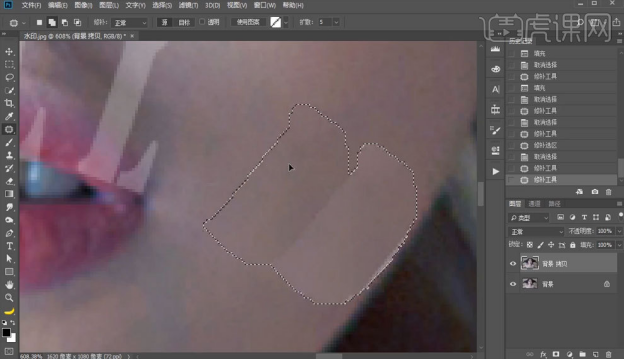
7.使用【修复画笔工具】对人物皮肤进行修饰。
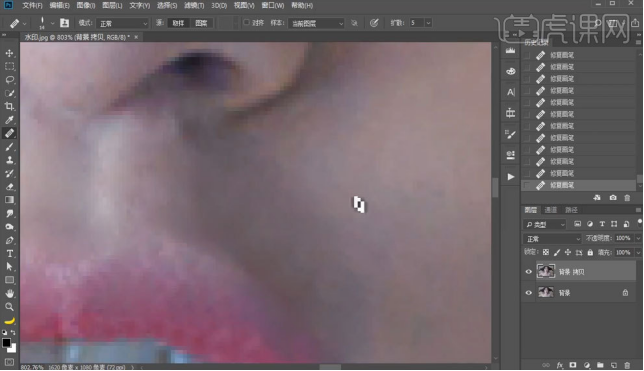
8.使用【渐变工具】选择颜色对下巴部分进行处理。
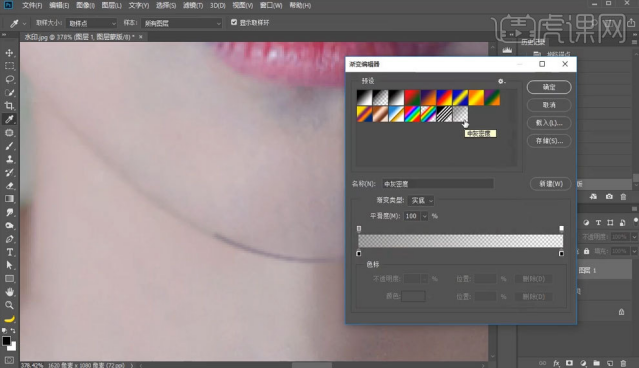
9.前后效果对比图。

10.课程总结【工具】【特点】以及【缺点】如图所示。
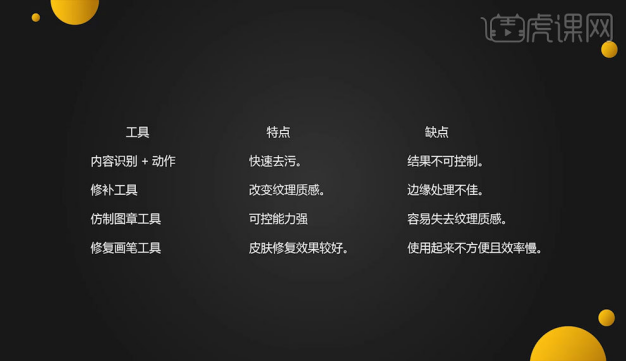
那么以上内容就是PS水印怎么去掉的图文教程啦!小伙伴们可要认真学习哦!记得在大学的时候,室友需要一张手绘小猫的图片,但是由于在网上找到的图片有水印,没有办法正常使用,所以就找了会PS的同学帮忙去掉了图片的水印,真的是不留任何痕迹。从那个时候开始,小编就意识到了PS的神奇之处,而且能够熟练掌握PS的确是一件很棒的事情!
本篇文章使用以下硬件型号:联想小新Air15;系统版本:win10;软件版本:PS(CC2017)。
硬件型号:联想小新Air15
系统版本:win10
软件版本:PS(CC2017)
无论在工作还是生活当中,很多时候我们在网上搜集图片时,好不容易找到一张心仪的图片,但无奈图片上面总会留有各种水印,影响了图片的美观,由于不知道该怎样去除水印,最终也只能忍痛放弃。
特别是对于一些没有经验的小伙伴们来说,添加的图片带有水印很大程度上影响了我们对图片的使用情况。因此,为了帮助各位小伙伴们解决这个烦恼,今天小编就在这里教大家几个去除水印的办法,很简单,大家要看仔细了哦。
1.使用【PS】打开原图,使用【选框工具】选中水印,按【shift+F】点击确定。
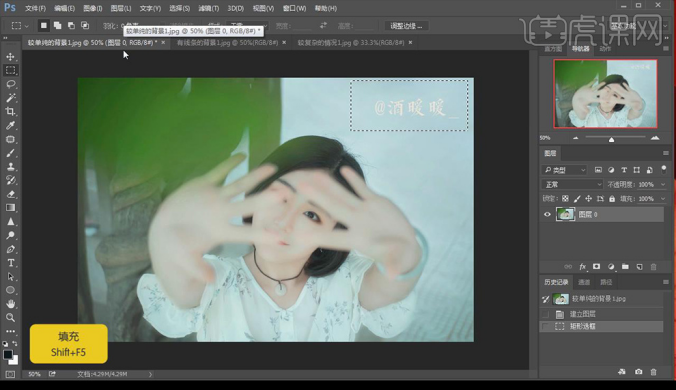
2.使用【修补工具】向下拉,【ctrl+D】取消选区。
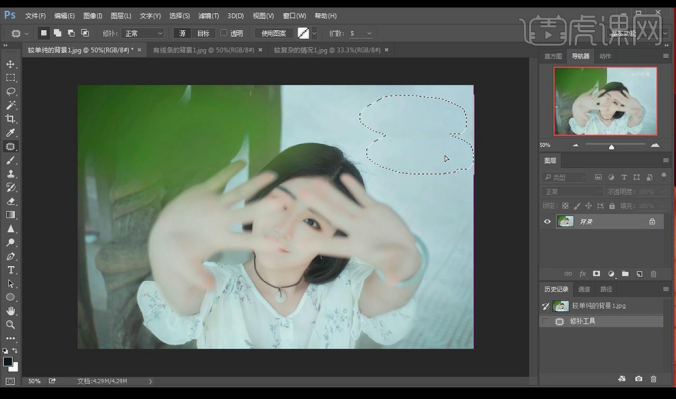
3.对于背景有线条的地方,从旁边使用选框工具复制一层,拖到水印地方,添加【图层蒙版】使用【画笔工具】进行涂抹边缘。

4.【ctrl+Shift+Alt+E】盖印图层。
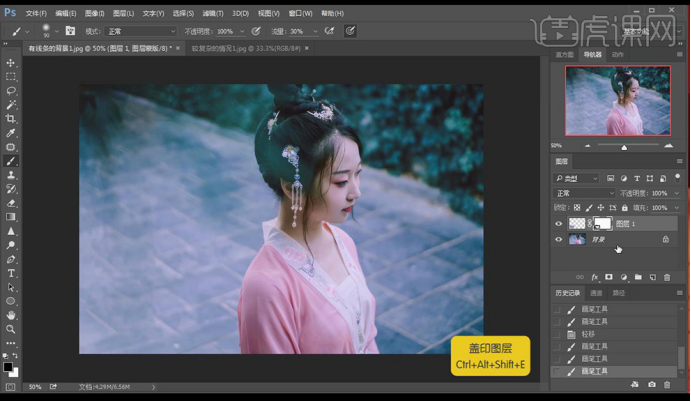
5.对于背景比较复杂的地方,同样使用上面的方式,进行拼接添加蒙版进行涂抹边缘进行完美对接。
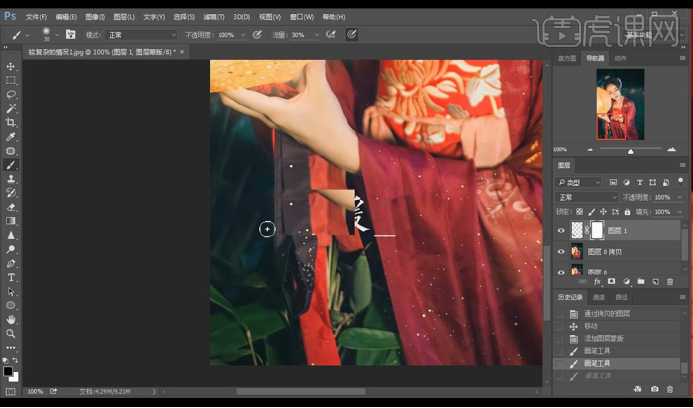
6.进行合并图层,使用【修补工具】进行修补,再使用【图层蒙版】涂抹边缘进行过渡。
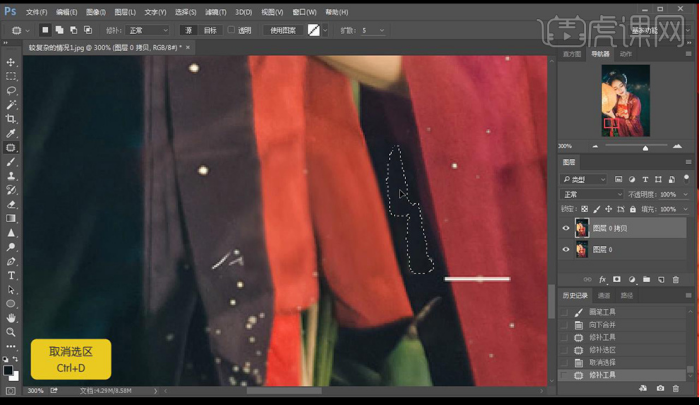
7.使用【液化】进行调整衣服部分。
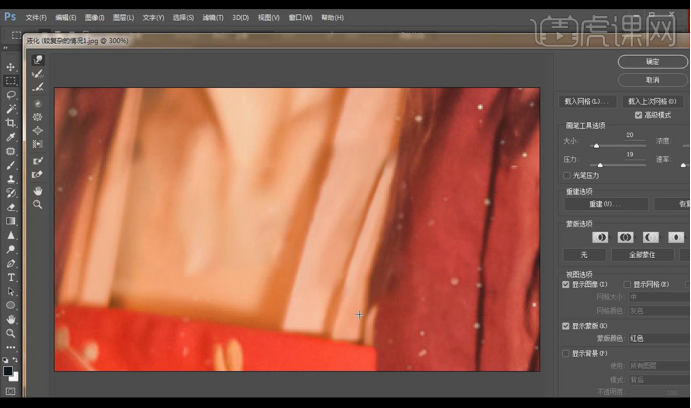
8.新建图层,使用画笔工具,吸取附近颜色,进行补画。
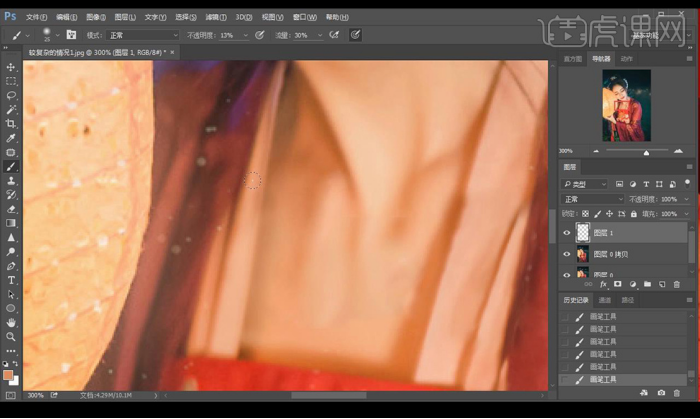
9.【ctrl+Shift+Alt+E】盖印图层,效果如图所示。

那么以上的内容就是PS图片去水印的方法了。不得不说对于很多工作来说,当遇到一些可以用的素材,但是打开发现上面却有LOGO或者水印,在这个时候就希望电脑对面的小伙伴可以想到小编今天所提供方法,并进行正确的使用。






